Události živého týmu: Zakázat anonymní dotazy

V současnosti není možné zakázat anonymní dotazy na živých událostech Microsoft Teams. I registrovaní uživatelé mohou posílat anonymní dotazy.
V dnešní době existuje mnoho možností instant messengerů a Voice-over IP (VoIP), ale Skype zůstává nejpreferovanější platformou. S více než 300 miliony lidí, kteří používají Skype každý měsíc, tento software kombinuje instant messenger, přenos souborů a sdílení obrazovky s hlasovými hovory a videohovory. To je to, co motivuje mnoho lidí k používání platformy, přestože je za volání na mobilní nebo pevnou linku zpoplatněno. Hovory Skype-to-Skype jsou zdarma.
Přestože je Skype známý jako vynikající VoIP software, který obvykle zajišťuje čisté hlasové hovory nebo videohovory, chybí mu možnost automatického nahrávání hovorů. Nahrávání Skype je k dispozici pouze pro hovory Skype-to-Skype a vyžaduje povolení všech zúčastněných stran. Existuje způsob, jak automaticky nahrávat videohovory Skype, aniž by o tom ostatní strany věděly?
Pomocí aplikací třetích stran můžete nahrávat hovory přes Skype, aniž by o tom ostatní věděli.
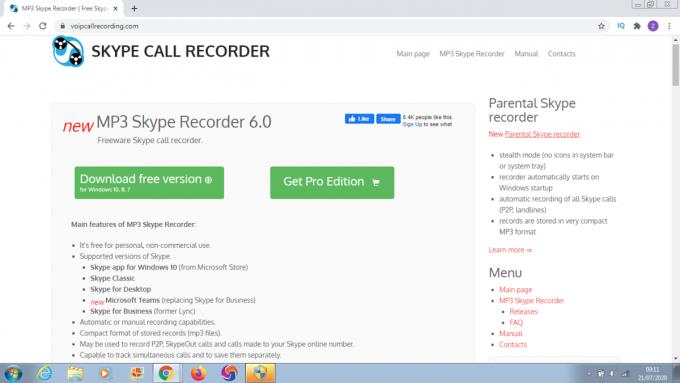
MP3 Skype Recorder je bezplatný softwarový program, který lze použít k automatickému nahrávání videohovorů Skype. MP3 Skype Recorder má následující funkce:
Tento software je speciálně vytvořen pro Windows PC. Nejlépe to funguje, když potřebujete mít přehled o telefonických rozhovorech kvůli právním požadavkům nebo bezpečnosti práce. Funguje na pozadí a zaznamenává konverzace, jakmile videohovor začne. Záznam lze uložit ve formátech jako OGG, WMA a WAV. Stačí si stáhnout a nainstalovat software do počítače, nastavit nahrávání na automatické a poté vybrat požadovaný formát nahrávání.
Toto je další možnost třetí strany pro automatické nahrávání videohovorů Skype a funguje dobře pouze pro Windows PC. Má bezplatnou verzi, která vám umožňuje nahrávat pouze zvukové hovory, ale placená verze vám umožní nahrávat zvukové i video hovory Skype. Má následující vlastnosti:
Software se snadno používá po instalaci do počítače. Čeká, až budete volat nebo přijímat hovory na Skype, a automaticky je nahraje. Software zaznamenává vaše hovory v příslušné části uživatelského rozhraní. Vaše zvukové hovory se obvykle zaznamenávají a ukládají do složky s hudbou, zatímco videohovory se ukládají do složky s videem. Placené verze tohoto softwaru vás bude stát $ 29,99, ale oni vám dá deset (10) dnů zkušební dobu, než si koupit.
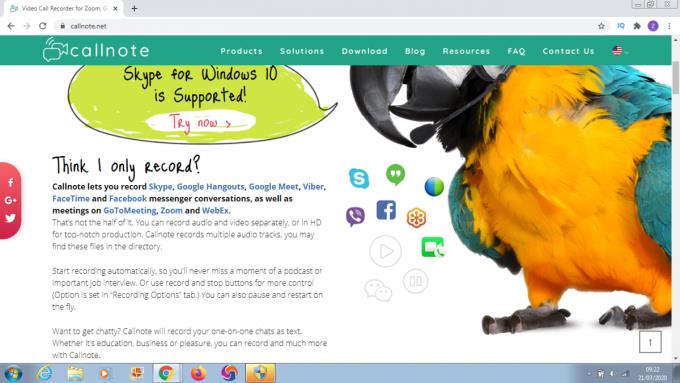
Callnote je bezplatný software, který lze použít k nahrávání videohovorů Skype. Má omezení na deset (10) bezplatných zvukových a obrazových nahrávek každý měsíc. Pokud chcete nahrávat více, můžete si předplatit prémii Callnote. Tento software funguje pro Windows i Mac PC. Můžete se spolehnout na následující funkce:
Callnote může nahrávat vaše hovory ihned po jejich spuštění, bude se chovat podle vašeho nastavení. Hovory přes Skype můžete vždy propojit s Callnote podle pokynů programu. Až budete s hovory přes Skype hotovi, můžete si nahrávky buď přehrát ze softwaru, nebo je před přehráváním přesunout do složky dokumentů v počítači. Pokud by vám deset (10) nahrávek zdarma nestačilo, můžete si předplatit prémiovou verzi . Po čtrnácti (14) dnech zkušebního období vás to bude stát pouze 9,95 $ ročně .
Ecamm Call Recorder je výslovně určen pro zařízení Mac. Může nahrávat neomezené Skype videohovory a ukládat nahrané Skype hovory do vaší složky Mac. Složka bude obsahovat jména účastníků hovoru a datum záznamu. Ecamm Call Recorder má také jedinečnou funkci, která může komprimovat vaše soubory do jiných, abyste ušetřili místo.
Ecamm nahrává pouze videa ve formátu MP3. Můžete si zdarma stáhnout a nainstalovat pouze zkušební verzi, ale bude vás stát 39,95 $.
IMcapture je software, který zaznamenává videohovory Skype na zařízeních Mac i Windows. Software může ukládat soubory v různých formátech. Má také některé další skvělé funkce.
IMcapture má snadno použitelné rozhraní spojené se schopností automaticky nahrávat videohovory Skype. Nákup softwaru vás bude stát 49,95 $.
Nahrávání videohovorů přes Skype může být docela pohodlné pro pohovory, schůzky, konference, online školení a osobní konzultace. Po spárování s jednou z výše navrhovaných aplikací třetích stran může být nahrávání na Windows nebo Mac bezproblémové a soukromé.
V současnosti není možné zakázat anonymní dotazy na živých událostech Microsoft Teams. I registrovaní uživatelé mohou posílat anonymní dotazy.
Spotify může být nepříjemné, pokud se automaticky otevírá pokaždé, když zapnete počítač. Deaktivujte automatické spuštění pomocí těchto kroků.
Udržujte cache v prohlížeči Google Chrome vymazanou podle těchto kroků.
Máte nějaké soubory RAR, které chcete převést na soubory ZIP? Naučte se, jak převést soubor RAR do formátu ZIP.
V tomto tutoriálu vám ukážeme, jak změnit výchozí nastavení přiblížení v Adobe Reader.
Pro mnoho uživatelů aktualizace 24H2 narušuje auto HDR. Tento průvodce vysvětluje, jak můžete tento problém vyřešit.
Microsoft Teams aktuálně nativně nepodporuje přenos vašich schůzek a hovorů na vaši TV. Můžete však použít aplikaci pro zrcadlení obrazovky.
Ukážeme vám, jak změnit barvu zvýraznění textu a textových polí v Adobe Reader pomocí tohoto krokového tutoriálu.
Potřebujete naplánovat opakující se schůzky na MS Teams se stejnými členy týmu? Naučte se, jak nastavit opakující se schůzku v Teams.
Zde najdete podrobné pokyny, jak změnit User Agent String v prohlížeči Apple Safari pro MacOS.






